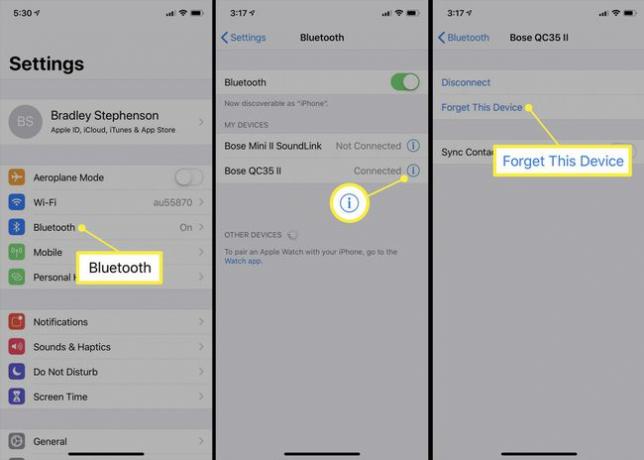Kuidas ühendada Bose'i kõrvaklapid oma iPhone'iga
Kõik Bose juhtmega peakomplektid saavad ühendada iPhone'idega, mis on varustatud traditsioonilise helipistikuga, kuid viimastel iPhone'idel pole helipistikuid ja paljud kõrvaklapid on juhtmevabad.
Bose'i kõrvaklapid ühendatakse iPhone'iga, kasutades Bluetooth valikud iOS Seaded või Bose enda Bose Connecti rakendus. Kõik meetodid sobivad algse ühenduse loomiseks hästi, kuid Bose Connecti rakendus kipub olema populaarsem, kuna see võimaldab pärast sidumise lõpetamist rohkem funktsioone.
Kuigi uus Bose Bluetooth kõrvaklapid tarnitakse mõne laetud akuga, võivad need enne sisselülitamist ja teie iPhone'i või muu nutiseadmega ühendamist vajada laadimist.
Kuidas ühendada Bose'i kõrvaklapid iPhone'iga Bose Connecti rakenduse abil
The Rakendus Bose Connect on Bose'i loodud tasuta iOS-i rakendus ettevõtte kõrvaklappide ja kõlarid Apple iPhone'idele ja teistele iOS-i mobiilseadmetele.
Lisaks kogu ühendusprotsessi lihtsustamisele installitakse rakendus Bose Connect püsivara värskendused, mis võivad lisada tuge uutele funktsioonidele ja parandada helivigu või tõrkeid.
Laadige alla Bose Connect rakendust oma iPhone'i App Store'ist.
Lülitage oma Bose Bluetooth-ühilduv peakomplekt sisse, nipsutades parema kuulari lülitit punaselt roheliseks.
-
Ava Bose Connect rakendus.
Veenduge, et teil on Bluetooth on teie iPhone'is lubatud.
-
Bose Connect iPhone'i rakendus peaks Bose'i kõrvaklapid automaatselt tuvastama. Kui see juhtub, näete oma kõrvaklappide pilti ja teksti "Drag To Connect". Nipsake ekraanil alla, et alustada Bose peakomplekti ühendamist iPhone'iga. Kui teie kõrvaklappe ei tuvastata, näete ekraani, mis pakub mitmeid näpunäiteid, mis aitavad teie iPhone'il neid leida.
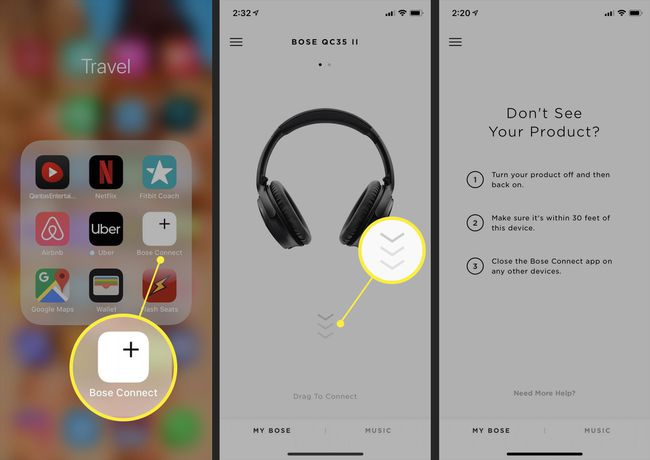
Kui kannate selle protsessi ajal Bose'i kõrvaklappe, kuulete ühenduse lõppedes helikinnitust.
Rakendus Bose Connect hakkab teie iPhone'iga sünkroonima ja ekraani allservas kuvatakse sõna "Connecting".
-
Pärast ühenduse kinnitamist puudutage Valmis mängima ekraani allservas. Nüüd saate kasutada oma Bose Bluetooth-peakomplekti, et kuulata kogu iPhone'i heli.
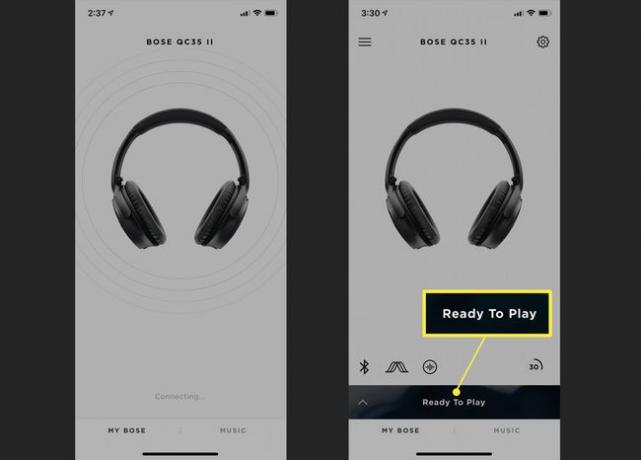
Samuti võite näha Bose Connecti rakenduse ülaosas teadet "Tootevärskenduse ettevalmistamine". See teade tähendab, et rakendus laadib alla värskenduse, mille see saadab juhtmevabalt teie Bose'i kõrvaklappidesse.
Kuidas siduda Bose'i peakomplekte iPhone'i seadetega
Kuigi Bose Connecti rakendus on soovitatav viis Bose'i kõrvaklappide sidumiseks iPhone'iga, saate Bose'i peakomplekti ühendada ka iOS-i seadete rakenduse abil.
Minema Seaded > Bluetooth iPhone'is. Selle meetodi toimimiseks peab Bluetooth olema sisse lülitatud.
Lülitage oma Bose'i kõrvaklapid sisse, keerates parempoolse kuulari lüliti punaselt roheliseks.
-
Under Muud seadmed, puudutage kõrvaklappe, mida soovite kasutada. Kui ühendus Bluetoothiga on loodud, liiguvad kõrvaklapid seadmesse Minu seadmed jaotis olekuga Ühendatud.

Teie kõrvaklappide nimes on kuskil "Bose".
Teie Bose'i kõrvaklapid on nüüd teie iPhone'iga ühendatud.
Kuigi see meetod töötab Bose'i kõrvaklappide ühendamiseks iPhone'iga, vajate värskenduste installimiseks ja installimiseks rakendust Bose Connect. juhtida mürasummutust.
Kuidas Bose'i kõrvaklappe iPhone'ist lahti ühendada
Bose Bluetoothi kõrvaklappide väljalülitamine on lihtne. Lihtsalt nipsake parempoolse kuulari lülitit rohelisest punaseks.
Kui soovite kõrvaklapid oma iPhone'ist lahti ühendada, samal ajal kui kasutate neid mõnes teises seadmes, saate ka seda teha. Avage rakendus Bose Connect, puudutage oma kõrvaklappide pilti ja seejärel puudutage Katkesta ühendus. Sa saad ka lülitage oma iPhone'is Bluetooth välja traadita ühenduse keelamiseks.
Kui soovite Bose'i kõrvaklapid iPhone'ist täielikult eemaldada, et vältida nende automaatset sidumist tulevikus, minge Seaded > Bluetooth, puudutage nuppu i sümbolit kõrvaklappide nime kõrval ja seejärel puudutage Unustage see seade.